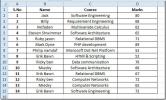Како да поправите преливање текста у ћелијама у Екцелу Оффице 365
Екцел је апликација за прорачунске таблице, а прорачунске таблице се не дистрибуирају толико широко као што су документи. То значи да ће апликација ићи наглашава функцију над естетиком. Листови и даље изгледају добро, али требате потрошити прилично времена да бисте их лако прочитали. Једна ствар са којом ћете често радити је преливање текста из ћелија. То се обично догађа када сте залепили превише текста (или бројева) у ћелију и не може се све уклапати унутар његове видљиве величине. Текст је све ту у ћелији, али визуелно се чини да је прешао у наредних неколико ћелија. Ево како можете да поправите преливање текста у ћелијама у Екцелу.
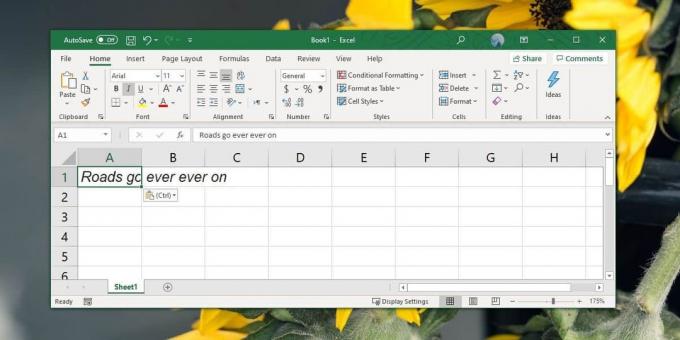
Напомена: Преливање текста у ћелијама је визуелни проблем. Нема негативног утицаја на податке у ћелијама. Исто тако, овде наведени поправци неће ни на који начин променити податке у ћелијама.
Поправите преливање текста у ћелијама
Постоје три различита начина на које можете решити преливање текста у ћелијама у Екцелу. Текст можете „замотати“ тако да се аутоматски пређе на следећи ред, можете променити величину ћелије како би одговарао садржају, а можете поставити све ћелије да аутоматски промијене величину како би стала на садржај.
Преломити текст
Отворите Екцел датотеку у коју желите да поправите текст који се прелива. Одаберите га и на картици Почетна потражите оквир алата за поравнање. Кликните на дугме Заврши текст и текст ће се уклопити унутар ћелије без промене његове ширине. Уместо тога, висина ће се мењати како би се прилагодио тексту.

Подесите колону у текст
Ово решење ће се применити на колону, али узима у обзир само податке који су већ унети. Ћелије у колони се неће аутоматски прилагодити како би се прилагодили било којим новим подацима.
Да бисте ступац ставили у текст, двапут кликните линију која дели наслов ступца.

Аутоматско прилагођавање ширине ступца
Ова последња опција захтева најмање труда и узеће у обзир све податке који су унети након чињенице. Изаберите колону (е) у коју желите да поправите текст који се прелива. Да бисте одабрали колону, кликните на њено слово / наслов. Након одабира идите на оквир алата Целлс и кликните на 'Формат'. У менију изаберите опцију „Аутоматски прилагоди ширину ступца“. Прилагодиће ширину колоне тако да ниједан текст не прелази. Сваки пут када се текст у једној од ћелија колоне ажурира, ширина ће се у складу са тим прилагодити.

Иако сва ова решења делују сјајно, можда ћете наићи на проблеме ако имате посла са спојеним ћелијама, посебно ако ћелије обухватају више ступаца.
претраживање
Рецент Постс
Екцел 2010 ПМТ (Паимент) функција
Екцел Плаћање (ПМТ) функција је изузетно корисна када морате знати ...
Функција СУМИФ у Екцелу 2010
У Екцелу 2010, помоћу функције СУМИФ, можемо израчунати збир више п...
Екцел 2010: ИСТЕКСТ, ИСНУМБЕР & ИСНОНТЕКСТ функције
Екцел 2010 нуди листу функција помоћу којих можете категорисати врс...